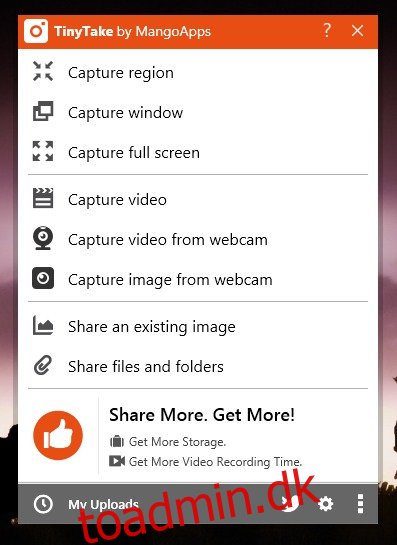Screencasting-værktøjer er enten dyre, eller også er de frygtelig begrænsede, når det kommer til optagetid. Gratis apps er sjældne, og de vil ofte være lave på funktioner, hvis de ikke begrænser længden af videoen eller tilføjer et vandmærke. TinyTake er en gratis app til Windows, der blandt mange andre ting lader dig optage et screencast i op til 120 minutter (det er to timer, folkens!). Fangsten? Du starter med en grænse på fem minutter og kan låse op for længere optagelseslængder ved at dele appen med en ven. Del det med 75 personer, og du låser op for længden på 120 minutter. Når du har optaget en video, kan du gemme den eller uploade den direkte til YouTube. Videoen uploades automatisk til TinyTakes servere, når du gemmer den, og du kan dele et link til videoen eller downloade den til dit lokale drev.
Start appen og tilmeld dig en konto. Som nævnt tidligere har TinyTake en masse tricks i ærmet. Ud over at optage screencasts kan appen også optage en video via din bærbare computers webcam, fange og kommentere skærmbilleder og endda lade dig uploade og dele filer. For at optage en screencast skal du vælge indstillingen Optag video.
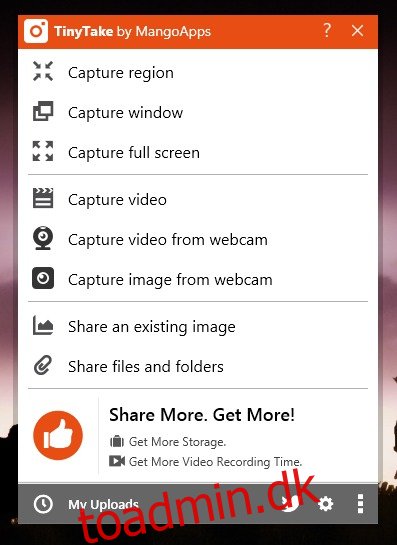
Definer optageområdet på din skærm, og klik derefter på ‘Start optagelse’. TinyTake lader dig optage en voice-over, mens du optager din video, men hvis du vil slå al lyd fra, når du optager screencast, skal du slå mikrofonen fra.
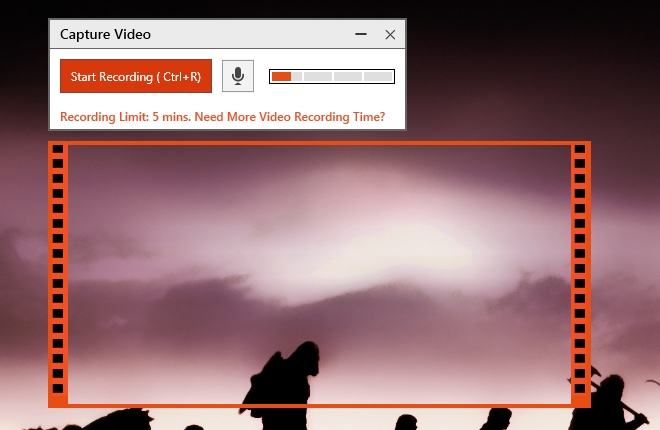
Du kan sætte videoen på pause og genoptage optagelsen. Når du er færdig, skal du klikke på Stop og derefter vælge, hvordan du vil gemme den. Klik på ‘Gem’ for at gemme en lokal kopi og uploade den til appens egne servere. Klik på YouTube for at uploade videoen direkte til YouTube. Du skal logge ind på din Gmail-konto og give TinyTake tilladelse til at uploade videoer via din konto.
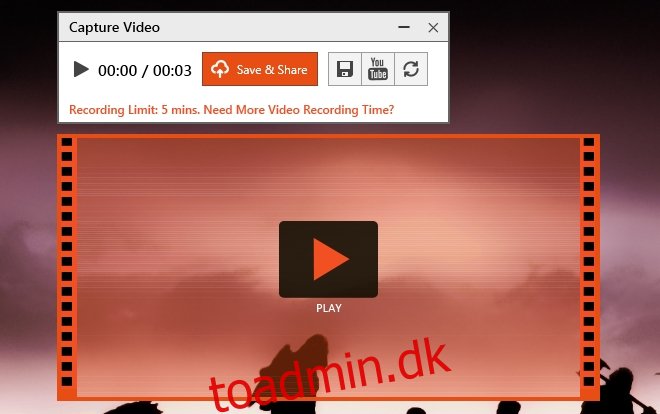
Når du uploader en video, kopieres et link til den automatisk til dit udklipsholder. Du kan gense alle de videoer, skærmbilleder og filer, du har uploadet fra appens grænseflade. Den har separate faner til videoer, skærmbilleder og andre filer.
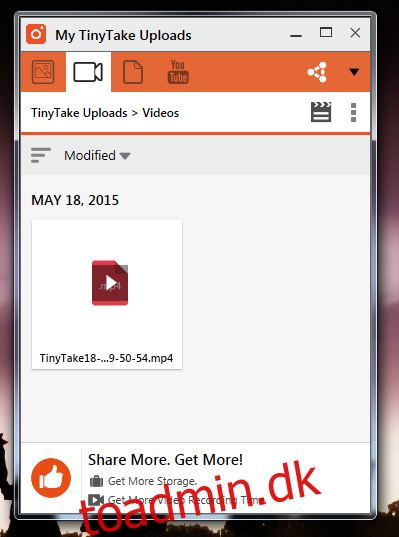
TinyTake er stor på genvejstaster, og du kan redigere dem, så de passer til dine egne behov. Gå til appens indstillinger, og under fanen Hot-keys rediger genvejs-forudindstillingerne.
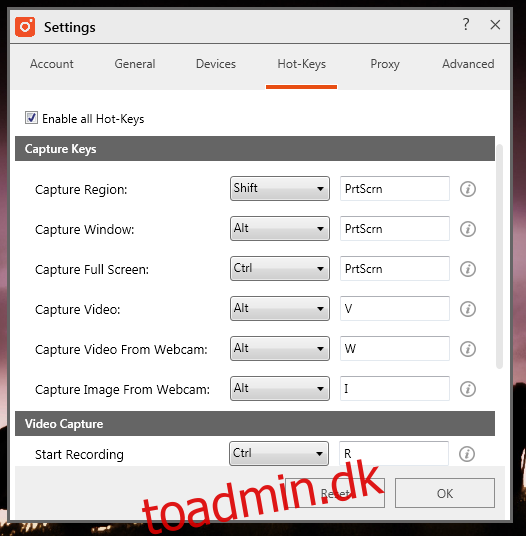
TinyTake er flere tricks i én pose og er nemt et af de rigere produkttilbud, du finder. Det er langsomt, når du laver en koldstart, hvilket betyder, at du skal holde appen kørende eller få den til at starte, når du starter dit system. Det har også en lidt urealistisk måde for brugerne at få mere optagetid på. At dele en app for at få mere plads er ikke nyt, TunnelBear og Dropbox gør det med stor succes, men at dele en app med 75 personer er lidt meget.
Installer TinyTake til Windows